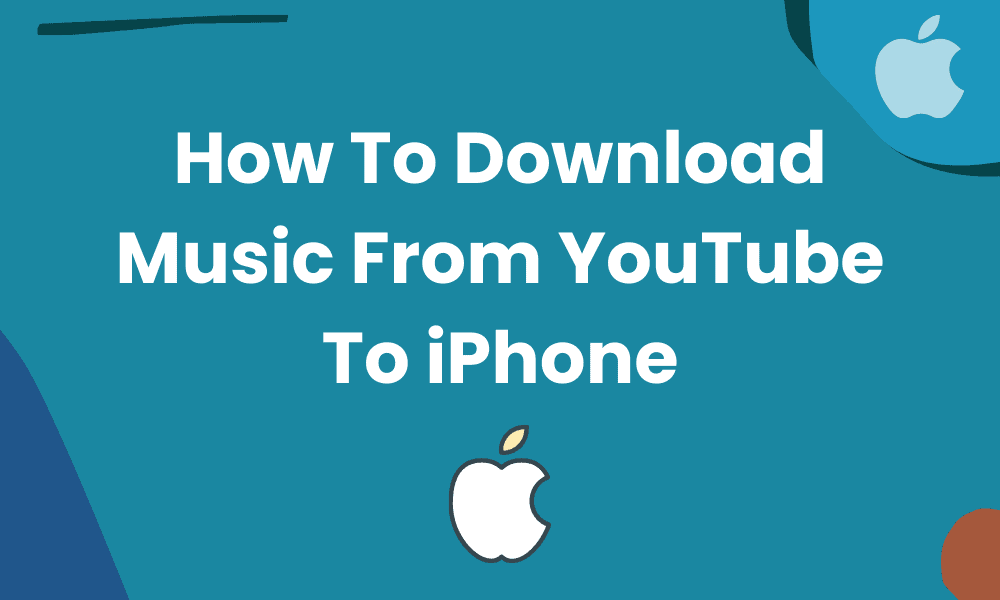Buscando una asistencia sobre ¿Cómo descargar música de YouTube a iPhone?
Android es un sistema operativo móvil muy popular desarrollado por Android Inc. que luego fue adquirido por Google.
En este artículo, tenemos una ayuda sobre ¿Cómo descargar música de YouTube a iPhone?
Siga todos los puntos correctamente. Consulte nuestras Preguntas frecuentes para obtener más información para resolver el problema.
Google publica la mayor parte del código de Android bajo la Licencia Apache, que es una licencia de software libre. La creación de una aplicación de Android siempre exige acceso a SDK de Android (que es un kit de desarrollo de software útil y bien equipado), junto con IDE (Entorno de desarrollo integrado).
¿Cómo descargar música de YouTube a iPhone?
YouTube siempre ha puesto a sus usuarios primero en cada servicio de entretenimiento que ofrece. Desde películas hasta videos musicales, puede reproducirlos en cualquier momento del día.
YouTube reúne a muchos músicos que comparten sus álbumes, videos de versiones y sencillos que puedes transmitir desde la comodidad de tu hogar usando un iPhone con conexión a Internet. ¿Qué sucede si no tiene suscripción de datos o servicio de red? No te quedaría otra opción que quedarte sin música.
¿Qué pasa si hay otra manera de escuchar música incluso si estás en un lugar donde nunca puedes encontrar una red? Descargar música de YouTube a tu iPhone es la otra opción. ¿Como lo descargas? No te preocupes; le mostraremos cómo descargar fácilmente música de YouTube a su iPhone. ¡Entonces empecemos!
Métodos para descargar música de YouTube a iPhone
Prepárate para vibrar música sin parar. En este artículo, discutiremos los diferentes métodos para descargar música de YouTube a tu iPhone.
Método #1: Convertir un video de YouTube a un archivo MP3
Los siguientes son varios métodos para convertir un video de YouTube en un archivo Mp3.
>>Usando YTMP3 Para descargar música de youtube
Este método es una forma fácil de descargar música de YouTube a tu iPhone. Siga estos pasos y podrá escuchar música en YouTube sin conexión de inmediato.
Paso 1
Usando su PC, haga clic en Compartir y Copiar el URL del video musical que desea descargar.
Paso 2
Ir a YTMP3.CC y pegue la URL copiada en inserta una URL de video válida en el cuadro de búsqueda y haga clic en convertir.
Paso 3
Haga clic en el enlace proporcionado por YTMP3.CC después de la conversación para descargar la música a su PC.
Etapa 4
Conecte su iPhone a su PC y transfiera el archivo mp3 a su iPhone.
>>Uso de EaseUs Para descargar música de youtube
Puede descargar música de YouTube a su iPhone usando la aplicación EaseUs. Puede elegir entre diferentes niveles de calidad de audio y formatos utilizando EaseUs. Siguiendo los pasos a continuación, puede descargar música de YouTube a su iPhone usando EaseUs:
Paso 1
Descargue e instale la aplicación de descarga de videos EaseUs en su PC.
Paso 2
Copiar el enlace, Pegar en el Caja de búsqeday haga clic en Buscar.
Paso 3
Confirme la música y haga clic Descargar.
Etapa 4
Elija su formato y calidad de audio preferidos. Le sugerimos que lo descargue en alta calidad.
Paso 5
Una vez finalizada la descarga, haga clic en Abiertoluego transfiera el archivo a su iPhone.
Existen otros métodos para almacenar la música descargada de su PC en su iPhone.
>>Usando iCloud Para sincronizar música en iPhone
iCloud le permite almacenar toda su información en los servidores web de Apple sin ninguna violación de datos. También puede sincronizar sus datos en todos sus dispositivos Apple usando iCloud. Si desea sincronizar música entre iPhones u otros dispositivos Apple,
Inicie sesión en su cuenta de iCloud usando su PC.
Crea una nueva carpeta y nómbrala Youtube mp3.
Cargue el archivo desde su computadora a su almacenamiento de iCloud.
>>Usando Google Drive Para sincronizar música en iPhone
Suponga que no le gusta cargar música en su iCloud o no tiene almacenamiento y no desea suscribirse a los planes de almacenamiento de iCloud. En ese caso, puede utilizar Google Drive como alternativa a la sincronización de la música. Todo lo que tienes que hacer para sincronizar la música es:
Sube la música desde tu PC a Google Drive a través de su sitio web.
Abra la aplicación Google Drive en su teléfono y descargue la música.
>>Usando Airdrop
Este método de transferir la música descargada de YouTube es inalámbrico si usas una MacBook. Encienda Airdrop y conecte su iPhone a su MacBook, y obtendrá el archivo sin problemas.
Método #2 Usando YouTube Music
Google es una de las gigantes tecnológicas que brinda servicios extraordinarios a sus clientes a través de su motor de búsqueda, entretenimiento y servicios comerciales. Sus servicios de entretenimiento, como YouTube Music, anteriormente Google Play Music, te permiten descargar toda la música de YouTube a tu iPhone sin problemas cuando te suscribes a su plan premium. El plan premium de YouTube ofrece una prueba gratuita de 3 meses y puede optar por no participar en la suscripción a voluntad. Para descargar música usando la música de YouTube, sigue estos pasos.
Paso 1
Regístrese para obtener una cuenta de Google si no tiene una.
Paso 2
Abre la aplicación de YouTube en tu iPhone.
Paso 3
Toque el ícono de perfil para iniciar sesión en su cuenta existente.
Etapa 4
Haga clic en Obtener YouTube Premium en la interfaz de la cuenta.
Paso 5
Descarga la aplicación de música de YouTube en tu iPhone.
Paso 6
Abre la aplicación y encuentra una canción que te guste.
Paso 7
Toque los tres puntos junto al título de la música y seleccione Descargar para descargar la música a su iPhone y escucharla sin conexión.
Método #3: Usar YouTube
Este método es el más fácil. tienes que hacer clic Descargar debajo del video en reproducción, y ya está todo listo. Ahora puedes reproducir música descargada de YouTube en tu iPhone. Tendrás que actualizar la miniatura cada 30 días para seguir reproduciendo la música sin conexión.
Preguntas frecuentes en YouTube
La mayoría de las infecciones de malware se obtienen al descargar sitios y aplicaciones poco confiables. Entonces, sí, puede contraer una infección de malware al usar sitios y aplicaciones de terceros para descargar desde YouTube. Para estar seguro, asegúrese de que su PC y iPhone tengan un software antivirus actualizado.
La función Picture-in-Picture no está disponible en iOS 14. Sin embargo, hay otras formas de acceder a esta función. Ir a YouTube usando tu Navegadorreproducir un video en Modo de pantalla completay toca el Imagen en imagen botón. Una vez el PEPITA aparece, puede moverlo a cualquier parte de la pantalla que desee.
A veces, las recomendaciones de videos de YouTube pueden no ser necesarias, principalmente si debe abordar de inmediato la notificación de su insignia. Puede desactivar las notificaciones de YouTube a través de la configuración del iPhone o desactivar las recomendaciones en la aplicación de YouTube. Para desactivar las notificaciones a través de la configuración del iPhone, vaya a Ajustesgrifo Notificacionesy desactivar Notificaciones de YouTube. Para desactivar las recomendaciones, abra el Aplicación de YouTubetoque en su Cuentaseleccionar Ajusteshaga clic Notificacionesy desactivar Vídeos recomendados.
Para eliminar tu canal de YouTube, necesitarás acceso a un escritorio. Inicie sesión en su perfil, vaya a Canal, luego haga clic en configuración. Ir a Ajustes avanzadosdesplácese hacia abajo y haga clic en Eliminar canal. Haga clic en Eliminar todo el contenido. Comprobar el Cajas para confirmar que comprende su acción.
La innovadora función de inversión de color del iPhone no funciona en todas las aplicaciones de terceros, como YouTube. Para activar el modo oscuro en YouTube, deberá abrir la aplicación de YouTube, tocar el ícono de perfil y activar el modo oscuro.
Continúe y pruebe los métodos que le mostramos para descargar música de YouTube a su iPhone. Háganos saber qué proceso fue más sencillo entre todos ellos en la sección de comentarios.
También te puede interesar nuestro otro artículo sobre Cómo reproducir archivos MP3 en un iPhone?